Publicitate
Lansatorul de aplicații Chrome este o parte integrată a sistemului de operare al Chromebookului și este disponibil pe Windows și Mac de la jumătatea anului 2013 și, respectiv, la sfârșitul lui 2013.
Are o reputație ca versiunea Google a meniul de pornire Windows mult defăimat Istoricul meniului Start WindowsCu tot fastul și ceremonia din jurul lansării Windows 10, una dintre cele mai bine primite caracteristici ale sistemului de operare este revenirea unui vechi prieten - Meniul Start. Citeste mai mult . Cu siguranță are unele caracteristici similare, dar este și un instrument puternic care poate face mult mai mult decât pur și simplu deschide programe. Poate face o serie de sarcini bazate pe web mai rapide, mai ușoare și mai raționalizate – totuși puțini oameni profită la maximum de capacitățile sale.
Aici aruncăm o privire la câteva sfaturi și trucuri care vă vor ajuta să profitați la maximum de software...
Căutare încorporată
Având în vedere că Lansatorul de aplicații Chrome este proiectat și dezvoltat de Google, nu ar trebui să fie surprinzător faptul că include o funcție de căutare încorporată.
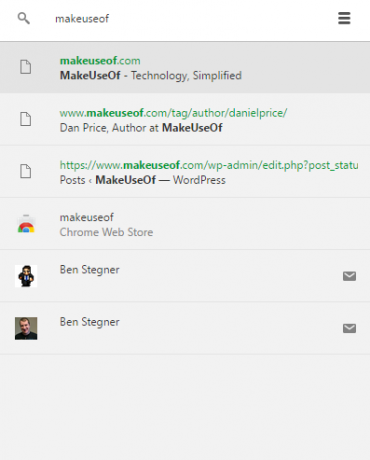
Funcționează ușor diferit în funcție de sistemul de operare pe care îl utilizați. Pe un Chromebook, pur și simplu apăsați butonul de căutare (unde se găsește în mod normal tasta de blocare majuscule) și începeți să tastați. Pe un Windows sau Mac, va trebui să deschideți mai întâi lansatorul, apoi să faceți clic în caseta de căutare din partea de sus.
Frumusețea acestei funcții de căutare este că face mult mai mult decât simpla căutare pe web. Acesta vă va scana istoricul de navigare, Magazinul web Chrome, marcajele, aplicațiile, persoanele de contact și, desigur, sugestiile automate Google.
Apăsând enter, veți ajunge la prima opțiune din listă, în caz contrar, faceți clic pe intrarea dorită.
Adăugați marcaje
Un secret puțin cunoscut al Lansatorului de aplicații Chrome este capacitatea sa de a include comenzi rapide către locațiile tale online preferate.
Anterior, obișnuia să îți ceri să activați funcțiile experimentale prin meniul de steaguri Chrome (o metodă despre care am discutat când ne-am uitat la sfaturi și trucuri pentru utilizatorii de Chromebook Top 10 sfaturi și trucuri pentru Chromebookurile GoogleDacă sunteți unul dintre cei mai recent convertiți la Chromebookuri și sunteți în căutarea unora dintre cele mai bune sfaturi și trucuri pentru a începe, atunci citiți mai departe pentru câteva sfaturi grozave. Citeste mai mult ). Acum, totuși, este o caracteristică cu drepturi depline – chiar dacă este încă bine ascunsă.
Pentru a adăuga o comandă rapidă, trebuie să navigați la pagina web pe care doriți să o adăugați. Odată ajuns acolo, faceți clic pe opțiunea de meniu a Chrome (în colțul din dreapta sus), apoi urmați Mai multe instrumente > Adăugați la bara de activități. De ce nu este denumit Lansatorul de aplicații Chrome este neclar.

Apoi vi se va afișa o casetă pop-up care vă va permite să editați titlul care va fi afișat sub noua pictogramă. Faceți clic pe „Adăugați” și comanda rapidă (împreună cu favicon-ul) va apărea în lansator.
Trebuie remarcat faptul că, dacă utilizați un Chromebook, vedeți doar o opțiune pentru „Adăugați la raft”. Din fericire, există o soluție la care voi reveni mai târziu.
Calculator și convertizor de unități
Aplicații/site-uri web pentru convertizor și calculatoare Încercați aceste 4 super calculatoare online pentru a vă ajuta cu problemele de matematică Citeste mai mult au fost salvatoare când au fost dezvăluite pentru prima dată. Datorită Lansatorului de aplicații Chrome, acestea nu mai sunt atât de necesare.
Pur și simplu deschideți lansatorul și începeți să introduceți ecuația, iar răspunsul va apărea în lansatorul în sine - nu este nevoie să deschideți alte pagini sau aplicații. Dacă aveți nevoie de un calculator complet, acesta este ușor accesibil - doar apăsați Enter și veți fi dus la unul.
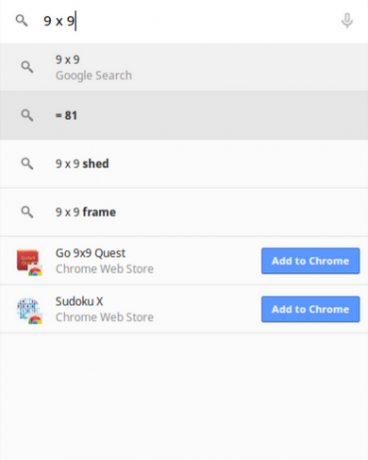
Același proces funcționează și pentru o serie de conversii referitoare la temperatură, greutate, distanță, înălțime etc., dar, din păcate, nu are încă capacitatea de a efectua conversii valutare. Înseamnă că va trebui în continuare să dați clic pe rezultatele căutării Google sau să obțineți un lucru la îndemână aplicație de conversie valutară Moneda XE este cea mai bună modalitate de a obține conversii monetare din mers [iOS]Dacă sunteți în căutarea unei aplicații fantastice pentru a face conversii monetare pe dispozitivul dvs. iOS, nu căutați mai departe decât XE Currency. Are o interfață elegantă, ușor de utilizat, care face ușor să... Citeste mai mult .
Creați foldere
Dacă sunteți genul de persoană care are mai multe pagini de aplicații în lansatorul dvs., această caracteristică este o reală economie de timp și un avantaj organizațional. De fapt, există de mai bine de 18 luni, dar din experiența mea foarte puțini oameni fie sunt conștienți de asta, fie profită de el; este probabil vina Google pentru că nu a dat acestor modificări suficientă publicitate.
Mai simplu, lansatorul de aplicații poate grupa pictogramele individuale ale aplicației în dosare. Dacă te gândești suficient la asta înseamnă că poți să-ți aduci toate aplicațiile pe o singură pagină bine organizată.
Dacă utilizați un Chromebook, utilizarea unei combinații de dosare și aplicații fixate individual pe raft va asigura o experiență mult mai fluidă și mai rapidă.
Sincronizați-vă datele
Dacă lansatorul de aplicații Chrome rulează pe mai multe mașini, veți dori să vă asigurați că toate lansatoarele sunt organizate în același mod; va preveni confuzia și frustrarea.
Din fericire, există o caracteristică experimentală în Chrome Chromebookuri – Ce canal de lansare este potrivit pentru tine?Dacă doriți acces timpuriu la noile funcții interesante pe care Google le-a planificat pentru actualizările viitoare, de ce să nu vă schimbați canalul de lansare? Citeste mai mult care vă va permite să faceți acest lucru pentru Chromebookuri, Windows și Linux. Mac-urile nu sunt acceptate.
În primul rând, navigați la chrome://steaguri în caseta polivalentă Chrome. Odată ajuns acolo, găsiți opțiunea care este listată ca „Activați sincronizarea Lansatorului de aplicații” (sfat – utilizați Ctrl + F pentru a-l găsi, este o listă lungă!). Schimbați setarea la „Activat”.

Apoi vi se va solicita să reporniți Chrome. Asigurați-vă că ați salvat orice lucru la care lucrați și faceți clic pe „Reporniți acum”.
Acum, toate lansatoarele de aplicații Chrome vor fi sincronizate pe toate mașinile.
Mai devreme în articol am menționat o soluție pentru obținerea de marcaje în lansatorul de aplicații al Chromebookului. Face uz de această caracteristică; doar adăugați comanda rapidă pe computerul dvs. Windows sau Linux, apoi activați sincronizarea. Voila – va fi acum și în lansatorul Chromebookului!
Ce sfaturi ai?
Ați găsit trucuri ascunse pe care le puteți face cu Lansatorul de aplicații Chrome? Cât de util vi se pare? Crezi că are potențialul de a deveni în cele din urmă instrumentul de navigare numărul unu pe computerul tău?
Ne-ar plăcea să auzim părerile și părerile dvs. Ne puteți spune părerile dvs. în secțiunea de comentarii de mai jos.
Dan este un expatriat britanic care locuiește în Mexic. El este Managing Editor pentru site-ul soră al MUO, Blocks Decoded. În diverse momente, a fost editor social, editor creativ și editor financiar pentru MUO. Îl puteți găsi în fiecare an cutreierând show-ul de la CES din Las Vegas (oameni de PR, contactați-vă!), și face o mulțime de site-uri în culise...


